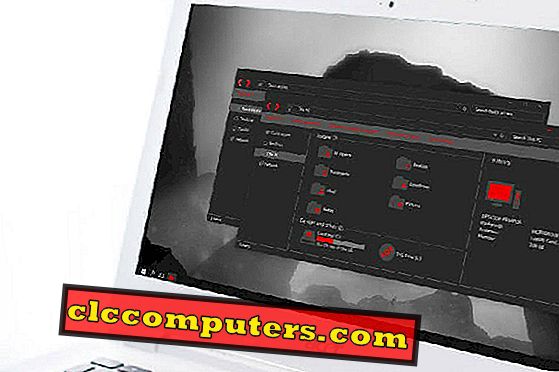
私たちの知る限りでは、Windows 10のダークテーマはWindows 10の機能として非常に求められています。Windows10が世界的にリリースされたとき、最も魅力的なパーソナライズオプションは色の特典でした。 当初、Windows 10にはDarkとLightという2つのテーマが付属していました。これにより、Settings Appなどのネイティブアプリケーションの一部に黒いUIが表示されるようになりました。 これまでのところ、マイクロソフトはアクセントカラーを含む多くのUIの変更を行いましたが、それらはそれを補完するものではありませんでしたが、完全に暗いUIです。 好奇心で、開発者たちはwindows 10環境全体を暗闇に変える彼ら自身の暗黒のテーマを作りました。
Default Windows 10 Darkテーマから始まる、これらの豪華なDarkテーマを見てみましょう。
編集者注:あなたのWindows上でサードパーティのテーマを試す前に復元ポイントを作成し、あなた自身のリスクでそれをすることをお勧めします。
Windows 10のデフォルトのダークテーマ
それは私が序文で述べたものです。 設定アプリからこの暗いテーマを適用した後、すべてのネイティブアプリは暗いテーマのUIに表示されます。 デフォルトでWindows 10 Darkテーマをサポートするアプリにのみ適用されます。 この暗いテーマではWindowsエクスプローラを暗闇に変えることはできませんが、すべてのファクトリーアプリはこの暗いテーマをサポートしています。 これは、Windows 10 Version 1803でデフォルトのDarkテーマを適用する方法です。

Windowsの設定を開きます。 開始をクリックします。 左側のサイドバーで、回転する歯車のアイコンをクリックします。 次の画面で[Personalization]をクリックしてください。 次に、[色]タブを下にスクロールして、[デフォルトのアプリモードを選択してください]を表示します。 その下では、暗いか明るいかを選択する必要があります。 これですべてです、あなたはそれをやりました。
このWindows 10テーマにはいくつかの制限があります。 Windowsストア以外のサードパーティ製アプリにこの暗いテーマを適用することはできません。 Windowsストアのアプリでも、変更を反映するためにDarkテーマのサポートが必要です。
夜行性W10ダークテーマ
夜行性のWindows 10テーマは、これまでで最高のWindows 10 Darkテーマの1つとしてタイトルが付けられています。 それはあなたがデフォルトのものよりもはるかに良く感じるために素敵な暗いUIが付属しています。 このテーマは、最も古いバージョンのWindows、Windows 7、またはWindows 8&8.1とは互換性がありません。 W10ダークテーマは、Windows 10とのみ互換性があります。このテーマを使用してUIを微調整しても、ラグが発生することはありません。 それはあなたに非常に速く提供し、UIをきれいにします。 このテーマは、WindowsのすべてのUI要素を、ファイルエクスプローラから全体に至るまで、濃い色の要素に変換します。

サードパーティ製のアプリケーションをインストールしない限り、Nocturnal windows 10 darkテーマをあなたのPCにインストールするのはそれほど簡単ではありません。 それらすべてをダウンロードしたら、Deviantartのテーマインストールガイドに従うことができます。
また、このテーマではSans Semiboldが基本フォントとして使用されていることにも気付きました。 あなたが指定されたフォントをインストールしないならば、あなたはあなたの夜間の暗いテーマを最大限に利用することができないでしょう。
夜行性の暗いテーマリンク:クラシックシェル| UXStyle | エアロに勝つ OldNewExplorer
インストールの手引き:夜間Windows 10
ダークシアンのテーマの後
アフターダークシアンは、しきい値2のWindows 10リリースビルド10586をターゲットにした別のダークテーマです。このダークテーマは、Windows 10 UIのカスタマイズを強化します。 このテーマはまた、暗い色とシアンの色の組み合わせで環境全体をカバーしています。 広告は無料です。 ここでもまた、後でテーマをインストールまたはパーソナライズできるように、調整ツールPatchUXStyleが必要です。
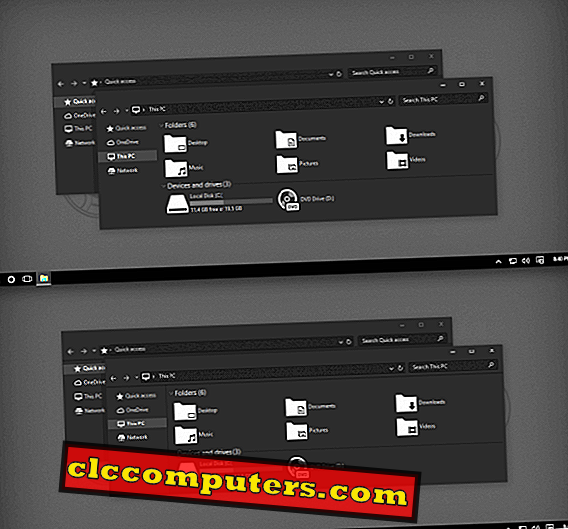
テーマは、Windows 10 November Updateに最適化されているため、流動的な経験を持つまったく新しいインターフェースのように見えます。 わかりやすいインストールガイドは、ダウンロードWebサイトで入手できます。 テーマを続けてインストールするには、readmeファイルを読んでください。 PatchUXStyleを使用してテーマをパーソナライズする自由はあなたに最高の経験を与えます。
インストールの手引き:ダークシアンの後
ペナンブラ10ダークテーマ
Penumbra Darkテーマは、Windows環境で最小限の暗闇を望んでいる人に最適です。 このダークテーマは、シンプルでシンプルなダークルックを披露するために、ニュートラルダークカラーを好みます。 Penumbraは非常にシンプルで、見やすく見えます。 このテーマをインストールするのもそれほど簡単ではありません。

ここでもあなたは微調整用の特典をインストールする必要があります。 このテーマは完全な経験のための独自のフォント、Open Sansも提案します。 これらすべてを実行したら、下のリンクに記載されているインストールガイドに従うことができます。
インストールするためのガイド:Penumbra 10 Dark Theme
Windows 10用GreyEveテーマ
まず第一に、このテーマは完全に暗いわけではありません。 また、それはあなたがあなたの容易さのためにそれをカスタマイズすることを可能にしません。 テーマは、コントラストの高い灰色が少しあります。 ハイコントラストのグレーのUIに慣れている場合は、GreyEveを選択できます。アプリケーションによっては外観が大きく異なる場合があります。

このテーマのインストールはとても簡単です。 テーマのzipファイルをダウンロードして、テーマファイルをダブルクリックするだけです。 これで終わりです。 テーマ開発者自身があなたの使いやすさのためにいくつかの修正をあなたに勧めますが。 ダウンロードとインストールのリンクは以下の通りです。
インストールするためのガイド:GreyEve Dark Theme
Grey10ダークテーマ
Grey10ダークテーマは、正しい色の組み合わせで使用すると、完全にゴージャスな外観を持つ、最も見栄えの良いダーク&グレーのテーマの1つです。 これも暗いテーマではありません。 それはあなたが上記のテーマに精通しているかもしれないいくつかのサードパーティ製のアプリを使用するので、このテーマをインストールするのは少しトリッキーです。
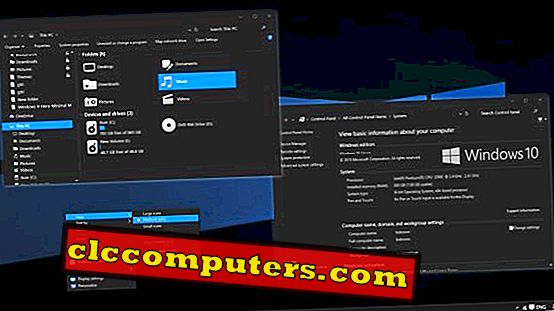
Grey10はまたUXStyleパッチャー、OldNewExplorerなどを使ってうまく動作します。 また、Grey10は別のアプリ、タスクバーカラーエフェクトを使ってタスクバーを微調整します。 このテーマの詳細なインストールのために下のリンクに行きなさい。 あなたがしたことはすべてあなた自身の責任です。
インストールするためのガイド:Gray10
アデスダークテーマ
Ades Dark Themeは、Windows 10カテゴリのDarkテーマの中でも最も見栄えの良いテーマです。 この窓10暗いテーマも完全な暗いテーマではありません。 それはそれを魅力的にするためにいくつかの明るい暗く灰色がかった属性を持っています。 UIには、柔らかい青、緑、灰色など、さまざまな色の組み合わせが含まれています。このテーマのインストールは簡単ですが、慎重に行う必要があります。
Ades Windows 10テーマは、threshold2 10586ビルドからバージョン1709ビルドまで、さまざまなバージョンのWindows用に提供されています。システムに障害が発生しない限り、正しいフォルダーに従ってシステムにコピーする必要があります。 そしてそれは上記の範囲内のWindowsバージョンとのみ互換性があります。
この暗いテーマは、あなたのシステムにUXStyleでパッチする必要があります。リンクはガイドにあります。 また、開発者はバグを克服するための修正を提案し、テーマがWindowsのスリープ後に正しい色の組み合わせを表示できない原因となります。
インストールの手引き:Ades Dark Theme
ホバーダークエアロのテーマ
ホバーダークエアロのテーマははるかに拡張性を持つなめらかに見えるダークテーマです。 それは非常に現代的で優雅なテーマで、長い間暗い画面を見ているあなたの目の疲れを和らげます。 それはそのAeroテーマで全体的に異なる経験を生み出します。 完全な暗闇とほとんど半透明のホバーダークテーマは楽しいように見えます。 このテーマには、ファイルエクスプローラにWindows 10用の新しいタイトルバーとメニューバーが付属しています。

ホバーダークテーマも独自のアイコンパックを持っています。 この1つはまたあなたがセットアップと一緒に行くためにPatchUXテーマアプリをインストールすることを望んでいます。 明るいテーマのように、多種多様な外観をしています。 さらに、これはあなたを待っているインストールガイドにあります。
インストールの手引き:Hover Dark Aero Theme
ノストメトロダークテーマ
Nost Metro Darkテーマは、3つのWindows 10 Versions、Anniversary update、Version 1703&Version 1709でのみ発見されています。このWindows 10 Darkテーマは、実際には2つのテーマのうち、暗いと明るい両方のUI調整を提供します。
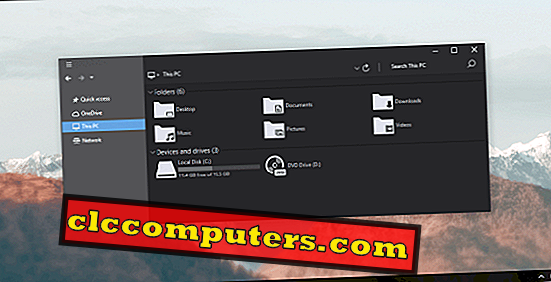
このWindows 10 Darkテーマは、真の黒色コントラストで、エレガントでユーザーフレンドリーな雰囲気を提供します。 それはあなたがあなたの好みで、暗い色と明るい色のテーマを切り替えることを可能にします。 このテーマは、以前のものと同じように、PatchUXStyleアプリを使用してそのインターフェースをカスタマイズします。 インストール手順は、下記のテーマWebサイトで詳しく説明されています。
インストールの手引き:Nost Metroテーマ
ハッツピーウィンドウズ10ダークエディション
Hatspy Darkテーマは、Windows 10用の最後のベストダークテーマです。このテーマは、エレガントなダークとライトグレーの色を組み合わせて素晴らしい感触を与えます。 Hatspyにはアイコンパックが付属しているだけでなく、Windows 10のデスクトップのUIコンポーネントに対するさまざまな調整も行われています。

テーマをシステムに適用できるように、HatspyはPatchUXThemeアプリをインストールすることもできます。 このテーマのインストールは以下のガイドで説明されています。
インストールの手引き:Hatspy Dark Edition
Windows 10用の最高のダークテーマ
私たちは、Windows 10のさまざまな点で、ユーザーの「ダーク」なニーズに合う2つの最良のダークテーマを持っています。これらのテーマは、Windows 10のさまざまなバージョン用に特別に設計されていることに注意してください。 Windows 10バージョン1507からWindows 10バージョン1803まで、これらのテーマには明確な互換性があります。
Windows 10テーマエンジンには完全な暗いUIをユーザーに提供するための制限がいくつかありますが、開発者はネイティブWindows 10 UIの使用経験を変えるテーマを盛り上げることに成功しています。 そしてそれが、ベスト10のWindows 10 Darkテーマに関するすべてです。 皆さんがテーマを楽しんだことを願っています。 楽しんでね。 乞うご期待。













